Rekam Screencast Di iPhone Anda Tanpa Mac atau Jailbreak
Merekam screencast di iPhone Anda tidak mudah dilakukan kecuali Anda memiliki Mac yang menjalankan Yosemite atau Anda bersedia mengeluarkan $ 40 (atau lebih) pada aplikasi yang memungkinkan Anda merekam screencast dengan Windows Anda PC. Ada beberapa cara untuk melakukannya jika Anda memiliki perangkat yang sudah di-jailbreak, tetapi bagi kita yang menjalankan iPhone mereka di vanilla iOS, Mac hampir selalu dibutuhkan. Di saat seperti ini Anda harus berterima kasih kepada komunitas game. Mengamati permainan orang adalah hal yang anehnya populer, sedemikian rupa sehingga mengilhami peluncuran beberapa layanan (seperti Twitch) yang memungkinkan orang mendapatkan uang dengan mengalirkan permainan mereka. Komunitas yang sama ini telah menginspirasi banyak aplikasi hebat untuk merekam layar Anda Shou. Televisi gratis dan tidak memerlukan perangkat yang sudah di-jailbreak. Anda harus menjalankan iOS 8.3 atau lebih baru di perangkat Anda.
Untuk merekam layar Anda, Anda akan menginstal dua aplikasi dari Shou.tv; aplikasi rekaman dan aplikasi penyiaran. Aplikasi rekaman tidak akan diunduh melalui app store. Anda juga harus tahu bahwa aplikasi tidak dapat merekam dari aplikasi yang 'layar penuh'. Contoh aplikasi layar penuh adalah Infinity Blade, King of Thieves, Temple Run, dan Angry Birds.
Instal Shou. Aplikasi Perekaman TV
Buka Safari dan masukkan shou.tv/i di bilah URL. Saat diminta, ketuk Trust dan instal aplikasi Shou.tv.


Instal Shou. Aplikasi Siaran TV
Selanjutnya, luncurkan aplikasi yang baru diinstal di ponsel Anda. Anda akan diminta untuk menginstal Shou. Aplikasi siaran TV. Diperlukan untuk menginstal aplikasi jika Anda ingin masuk dan merekam dengan aplikasi yang baru saja Anda instal.

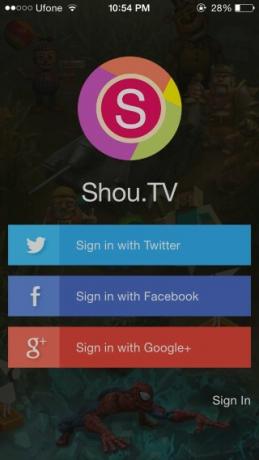
Merekam Screencast Anda
Setelah Anda masuk ke aplikasi siaran, ketuk aplikasi rekaman (yang Anda unduh terlebih dahulu melalui Safari) dan ketuk rekam. Aplikasi ini menyarankan agar Anda mengaktifkan AssistiveTouch untuk merekam permainan tetapi itu tidak berfungsi untuk semuanya (sesuai tes kami). Anda dapat memilih untuk tidak mengaktifkannya dan masih akan merekam.
Ketuk Rekam lalu beri nama video Anda dan pilih aplikasi yang ingin Anda rekam (keduanya opsional). Pengaturan lain pada layar ini jauh lebih penting; pilih format (MP4 atau MOV), atur orientasi, dan pilih resolusi. Mulai merekam. Karena ada aplikasi lain yang berjalan di latar belakang, akan ada bilah merah di bagian atas untuk menunjukkan sedang berjalan.


Setelah selesai, kembali ke aplikasi dan ketuk tombol gulungan film di kanan atas layar beranda aplikasi, pilih video dan simpan ke rol kamera Anda.
Pencarian
Tulisan Terbaru
Tumblr Untuk iOS Goes Universal Dengan Dukungan Jelajahi Baru & Dukungan Penurunan Harga
Setelah lama diabaikan, klien iOS Tumblr mulai menerima pembaruan s...
Turunkan iPhone 3G / 3GS Baseband 06.15.00 Untuk Membuka Kunci & Memperbaiki GPS
Kembali pada hari-hari ketika iPhone 3GS memegang gelar "iPhone ter...
Berkomunikasi Dengan Individu Gangguan Pendengaran Tanpa Menggunakan ASL Pada iPhone
Sebagian besar orang di beberapa titik akan terbiasa dengan beberap...



